- 系统
- 教程
- 软件
- 安卓
时间:2020-07-02 来源:u小马 访问:次
WPS Office 2019 是由金山软件最新出品的办公软件使数据得到得到稳定可靠的保护,现在支持多人协同编辑,提高工作效率,该软件还新增了了一个AI助手,一键美化和排版你的文档,也是一个比较实用的功能。
WPS Office 2019 v11.1.0.9740使用测评
首先是这一次没有走一分为三的策略,我们知道以前,包括微软office全家桶,都是把每一种类型的文档都细分为一个软件或者模块来操作。
而该软件这一次则不同,直接聚合到了一起,所以桌面上只有一个图标,感觉还行,桌面洁癖者的福音。

在这里要注意一下,如果你原来装过2016版本,那么他会自动替换掉2016版,所以2016版不能与WPS2019共存,这一点需要注意。不过在安装完成,原来所有的资料和文件记录都会转移到WPS2019里面去。
然后,便是实际的打开感觉了,可以说相比于2016版,快了3倍不知,几乎是秒开,并且,最最最最重要的,他们家烦人的广告,也就是那个烦人的模板库,终于没了,也不是说没了吧,就是,隐藏的很好。此外,整个软件的风格变掉了,原来的配色很突出,也很艳丽,而现在的话,看起来很舒服,并且按钮的形状和动画设计地很好,偏向于苹果风。
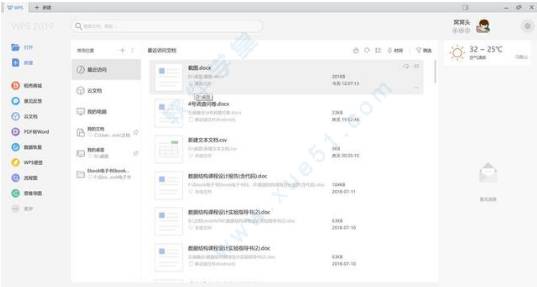
首先,点击新建,

上面就会有五种文档可供选择,可以说很丰富了,这里也并没有丝毫的卡顿,
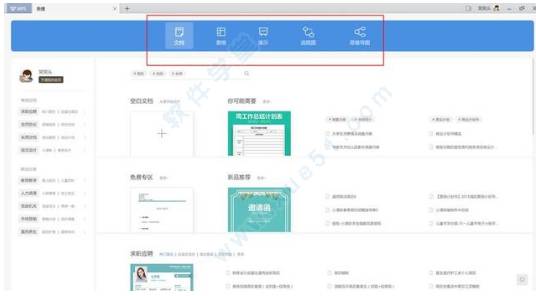
我新建了一个Word文档,功能上没有特别的新变化,但是按钮的配色和形状可以很明显地看出发生了一些变化,

这是流程图,原来在2016版本里需要找老半天的功能直接就可以用了,

这是思维导图,类似于幕布里的形式,也很管用,
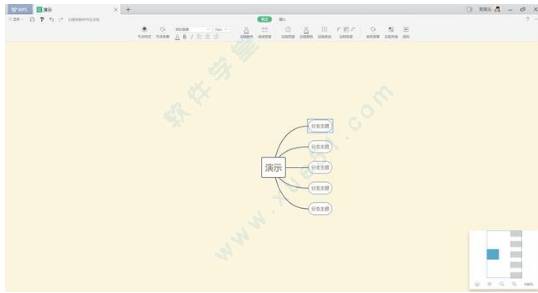
所以,这一次更新可以说是诚意满满,让人用的很舒服,而且操作非常流畅,行云流水一般,软件的大小也还可以,如果你对WPS2016版很厌烦,可以试试2019版。
WPS Office 2019 v11.1.0.9740使用技巧
一、工具栏(功能区)不见了
如果功能区/工具栏不见了,那可能是您隐藏了功能区显示。
只需看下WPS右上角的“显示/隐藏功能区”按钮是否为红色。如果是红色,那么就是被隐藏了。
取消隐藏功能区的方法:
方法1:点击右上角的隐藏功能区按钮即可变为显示。
二、如何快速关闭多个文件
关闭已打开或编辑过的文件,它包含四个方面的内容。
闭当前呈激活状态的窗口
包含下列三种方式:
选择要关闭的窗口,在文档切换标签右击鼠标,单击“关闭窗口”。
在文档标签上双击或单击标签上“关闭”,关闭本窗口。
如果您使用的是带滚轮的鼠标,可以在文档切换标签上单击滚轮关闭该窗口。
关闭当前呈非激活状态的窗口
选择要关闭的窗口,在文档切换标签右击鼠标,单击“关闭其他窗口”
关闭所有窗口
包含下列两种方式:
在文档切换标签上右击鼠标,选择“关闭所有文档”。
在文档切换标签外右击鼠标,选择“关闭所有文档”。
退出整个应用程序
在左上角的“WPS文字”菜单上,单击右下角的“退出”。
在主程序窗口单击图标
三、如何设置背景
在页面上方工具栏中单击“背景”操作按钮
可以使用默认的背景图片,也可以自己上传一个新的
上传过的背景图片都会自动保存在“我的背景”里,方便下次使用
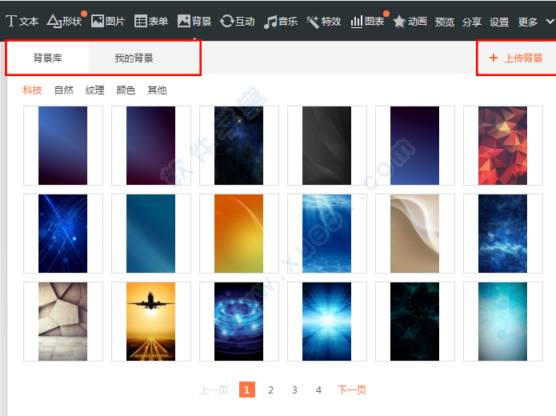
背景图会自动填充页面。





